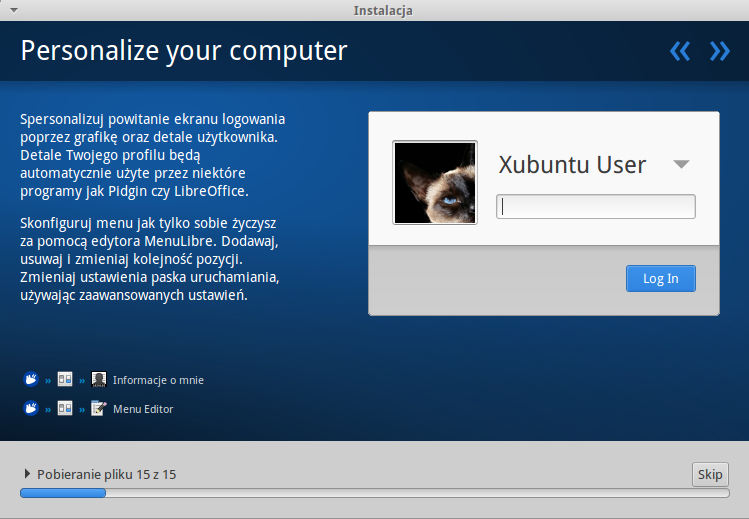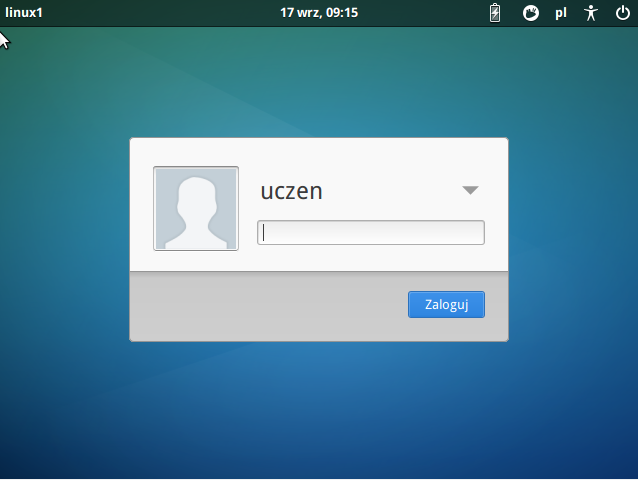Instalacja systemu operacyjnego Xubuntu: Różnice pomiędzy wersjami
(Utworzono nową stronę "Poniżej przedstawiono instalację systemu operacyjnego Xubuntu 14.04. Xubuntu jest to system Ubuntu wydanym dla słabszych komputerów, m.in zamiast środowiska Uni...") |
|||
| Linia 1: | Linia 1: | ||
| − | Poniżej przedstawiono instalację systemu operacyjnego | + | Poniżej przedstawiono instalację systemu operacyjnego Xubuntu 14.04. Xubuntu jest to system Ubuntu wydanym dla słabszych komputerów, m.in zamiast środowiska Unity używa Xfce. |
| − | + | Wybieramy pokazaną na obrazku opcję "zainstaluj xubuntu". Możemy również uruchomić system z płyty. | |
| − | |||
| − | |||
| − | |||
| − | |||
| − | |||
| − | Wybieramy pokazaną na obrazku opcję "zainstaluj xubuntu". | ||
| − | |||
| − | Możemy również uruchomić system z płyty. | ||
[[Plik:instalacjaxubuntu1.png]] | [[Plik:instalacjaxubuntu1.png]] | ||
| Linia 15: | Linia 7: | ||
[[Plik:instalacjaxubuntu2.png]] | [[Plik:instalacjaxubuntu2.png]] | ||
| − | Tutaj czeka nas dosyć istotny wybór. Ja instalując na | + | Tutaj czeka nas dosyć istotny wybór. Ja instalując na virtualboxie mam cały dysk pusty. Jeśli posiadasz już zainstalowany system Windows wybierz ostatnią opcję. |
| − | |||
| − | virtualboxie mam cały dysk pusty. Jeśli posiadasz już | ||
| − | |||
| − | zainstalowany system Windows wybierz ostatnią opcję. | ||
[[Plik:instalacjaxubuntu3.png]] | [[Plik:instalacjaxubuntu3.png]] | ||
| Linia 49: | Linia 37: | ||
==Informacja dla instalacji w VirtualBoxie== | ==Informacja dla instalacji w VirtualBoxie== | ||
| − | Zainstalowany system pojawi się w małym kwadracie. Próby | + | Zainstalowany system pojawi się w małym kwadracie. Próby zmiany rozdzielczości spod systemu nie dają skutku. Musimy doinstalować dodatki. Z paska menu wybieramy devices => insert guest additions CD image. Po chwili zobaczycie zamontowaną płytę. W terminalu wydajemy polecenie <code>cd /media/uczen/VBOX*</code>, aby wejść do folderu. Następnie wydajemy polecenie <code>sudo ./VBoxLinux*</code>, aby uruchomić skrypt instalacyjny. Po restarcie możemy włączyć pełny ekran. |
| − | |||
| − | zmiany rozdzielczości spod systemu nie | ||
| − | |||
| − | Musimy | ||
| − | |||
| − | => insert guest additions CD image. Po chwili zobaczycie | ||
| − | |||
| − | zamontowaną płytę. W terminalu wydajemy polecenie <code>cd | ||
| − | |||
| − | /media/uczen/VBOX*</code>, aby wejść do folderu. Następnie | ||
| − | |||
| − | wydajemy polecenie <code>sudo ./VBoxLinux*</code>, aby | ||
| − | |||
| − | uruchomić skrypt instalacyjny. Po restarcie możemy włączyć | ||
| − | |||
| − | pełny ekran. | ||
[[Category:Linux]] | [[Category:Linux]] | ||
Wersja z 09:33, 17 wrz 2014
Poniżej przedstawiono instalację systemu operacyjnego Xubuntu 14.04. Xubuntu jest to system Ubuntu wydanym dla słabszych komputerów, m.in zamiast środowiska Unity używa Xfce.
Wybieramy pokazaną na obrazku opcję "zainstaluj xubuntu". Możemy również uruchomić system z płyty.
Tutaj czeka nas dosyć istotny wybór. Ja instalując na virtualboxie mam cały dysk pusty. Jeśli posiadasz już zainstalowany system Windows wybierz ostatnią opcję.
Wybór strefy czasowej.
Wybór układu klawiatury.
Dodajemy konto użytkownika.
Zaczyna się proces instalacji systemu.
Po instalacji konieczny jest restart systemu.
Możemy się zalogować.
Informacja dla instalacji w VirtualBoxie
Zainstalowany system pojawi się w małym kwadracie. Próby zmiany rozdzielczości spod systemu nie dają skutku. Musimy doinstalować dodatki. Z paska menu wybieramy devices => insert guest additions CD image. Po chwili zobaczycie zamontowaną płytę. W terminalu wydajemy polecenie cd /media/uczen/VBOX*, aby wejść do folderu. Następnie wydajemy polecenie sudo ./VBoxLinux*, aby uruchomić skrypt instalacyjny. Po restarcie możemy włączyć pełny ekran.